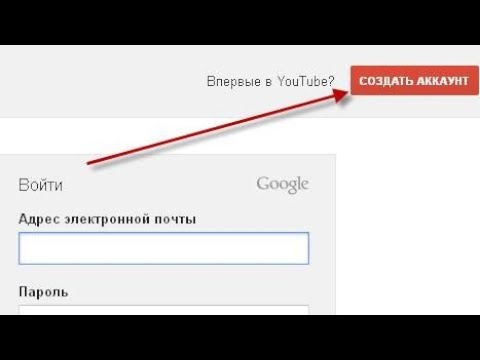Как создать канал на YouTube: пошаговый гайд-2020
Давно следите за популярными блогерами в YouTube, но никак не решаетесь попробовать сами? И очень зря! Создать и вести свой канал на этой платформе сейчас намного проще, чем когда-либо. Запускать что-то с нуля всегда непросто, но здесь главное – начать. Мы собрали все советы, которые помогут вам открыть для себя эту платформу и втянуться: дальше всё зависит от вас.
Зачем создавать YouTube-канал
YouTube – одна из самых эффективных и популярных платформ для продвижения чего угодно кому угодно. Хотите развиваться, как блогер, и зарабатывать на жизнь творчеством – вам в YouTube. Хотите развиваться как эксперт, делиться знаниями и продавать свои личные консультации – вам сюда же. Хотите продвинуть свой бизнес за счёт повышения узнаваемости своего бренда – и снова YouTube. Если вы публичный человек, эта же платформа поможет вам развить свой личный бренд и завоевать большую симпатию аудитории. Фактически, это универсальный инструмент, которому может найти применение практически любой человек.
Многие считают, что создание YouTube-канала в 2020 – далеко не такая перспективная идея, как десять лет назад, когда рынок контента не был так перенасыщен. Но это не так: качественный контент по-прежнему очень ценится, и его никогда не бывает слишком много. Главное – подойти к созданию своего канала действительно ответственно и серьёзно, даже если это всего лишь хобби. Итак, как создать канал на YouTube?
Монтировать готовые видео удобно в Movavi Video Editor Plus: в нём уже есть все необходимые эффекты и переходы для захватывающего ролика о ваших поездках и увлечениях. Для всех читателей блога действует скидка 10% на Movavi Video Editor Plus по промокоду SUPERBLOG.
Попробуйте Movavi Video Editor Plus со скидкой 10% для читателей блога!
СкачатьСкачать
Какие темы популярны в YouTube в 2020 и не только
Мы уже немного писали об актуальных жанрах видеоблогинга вот в этой статье. Если хотите, чтобы ваш канал был популярным вне зависимости от мимолётных трендов и всегда имел свою устойчивую аудиторию, вот некоторые идеи, которые стоит взять на заметку:
- Обзоры гаджетов;
- Распаковки товаров с Aliexpress, Amazon и не только;
- Кулинарные рецепты и советы
- Игровой канал с летсплеями и прохождениями игр
- Фитнес и тренировки
- Ток-шоу
- Лайфстайл-влоги
- Юмористические скетчи
- Бьюти-блоги
- Мануалы и How-To.

Как создать YouTube-канал
1. Войдите в свой аккаунт на платформе
Чтобы зарегистрироваться на YouTube.com, зайдите на сайт и нажмите Войти в правом верхнем углу. Выберите опцию Создать аккаунт и следуйте инструкциям.
2. Создайте канал
Нажмите на кнопку Мой канал слева. Во всплывающем окне введите название своего нового канала и нажмите Создать канал. Если у вас уже есть один канал, второй вы можете создать в меню Творческая студия.
3. Оформите внешний вид
Добавьте аватар и обложку. Для аватара можно использовать свою личную фотографию или логотип, а вот для обложки лучше сделать что-то поинтереснее. Для этого рекомендуем посмотреть видео Мовави Влога о том, как сделать шапку для YouTube.
4.
 Добавьте описание
Добавьте описаниеХорошо продумайте описание своего нового канала. Из него должно быть понятно, кто вы, о чём ваш канал и что полезного у вас может почерпнуть зритель. Но при этом не увлекайтесь: никто не будет читать слишком длинное описание.
5. Наполняйте канал контентом
Самое время применить все ваши творческие таланты: придумывать и реализовать идеи, снимать, монтировать и выкладывать видео в YouTube. Подсматривать крутые фишки и приёмы для своих роликов можно там же.
Советы по контенту в YouTube
1.Выберите свою нишу
Не делайте канал обо всём и ни о чём: если вы погонитесь сразу за всеми сегментами аудитории, с высокой долей вероятности не поймаете ни один. Выберите тематику, которая вам больше всего близка и о которой вам есть что рассказать. Если таких тем у вас несколько, начните с той, у которой выше потенциал, и посмотрите, насколько это вообще ваше. Всегда можно завести ещё один дополнительный канал для другой сферы ваших интересов – было бы время и желание. Подробнее про выбор ниши – в видео от Мовави Влога:
Выберите тематику, которая вам больше всего близка и о которой вам есть что рассказать. Если таких тем у вас несколько, начните с той, у которой выше потенциал, и посмотрите, насколько это вообще ваше. Всегда можно завести ещё один дополнительный канал для другой сферы ваших интересов – было бы время и желание. Подробнее про выбор ниши – в видео от Мовави Влога:
2. Подберите пару-тройку форматов и придерживайтесь их
Не старайтесь охватить сразу все жанры YouTube во всём их разнообразии – начните с 2-3 форматов, которые лучше всего подходят для вашей тематики и хорошо вам удаются. Например, если вы занимаетесь хэндмейдом, можно один раз в неделю публиковать пошаговое руководство, а другой – какой-нибудь обзор. Или придерживаться одного чётко регламентированного формата: это может быть ток-шоу, влог, распаковка и т.д. Главное, чтобы этот формат пользовался популярностью. И, конечно, чтобы вам самим было интересно это делать. Для экспериментов с другими форматами всегда можно создать отдельный закрытый канал и заливать видео туда – отправляйте их друзьям, чтобы получить обратную связь и впоследствии интегрировать в основной.
Или придерживаться одного чётко регламентированного формата: это может быть ток-шоу, влог, распаковка и т.д. Главное, чтобы этот формат пользовался популярностью. И, конечно, чтобы вам самим было интересно это делать. Для экспериментов с другими форматами всегда можно создать отдельный закрытый канал и заливать видео туда – отправляйте их друзьям, чтобы получить обратную связь и впоследствии интегрировать в основной.
3. Постите регулярно
Подумайте, как часто вы хотите и можете публиковать новые видео, и придерживайтесь этого расписания. Оптимально выкладывать что-то хотя бы один раз в неделю, но обязательно делать это строго в один и тот же день и время. Так аудитория будет точно знать, когда ждать от вас очередной выпуск. Да и алгоритмы YouTube предпочитают каналы с регулярными обновлениями.
4. Добавляйте картинки-превью, интро и аутро
Привлекательное визуальное оформление – это уже немалый процент вашего успеха. YouTube перенасыщен посредственными каналами плохого качества – не добавляйте к ним ещё один. Практически в любом редакторе (в том числе онлайн) можно сверстать яркую и заметную картинку-превью, которая будет выделяться в поиске. Посмотреть, как это сделать, можно вот в этом видео от Мовави Влога. Сами видео будут смотреться ещё выигрышнее, если оформить их классными заставками в начале и в конце – читайте о том, как это сделать, в наших статьях про интро и аутро. Во-первых, это поможет удержать внимание зрителя с первых секунд. Во-вторых, заставка в конце напомнит ему подписаться на ваш канал.
Практически в любом редакторе (в том числе онлайн) можно сверстать яркую и заметную картинку-превью, которая будет выделяться в поиске. Посмотреть, как это сделать, можно вот в этом видео от Мовави Влога. Сами видео будут смотреться ещё выигрышнее, если оформить их классными заставками в начале и в конце – читайте о том, как это сделать, в наших статьях про интро и аутро. Во-первых, это поможет удержать внимание зрителя с первых секунд. Во-вторых, заставка в конце напомнит ему подписаться на ваш канал.
5. Используйте ключевые слова в заголовках и описаниях
Если вы ещё не разобрались в том, как они работают, обязательно почитайте про теги в YouTube и хэштеги вообще. Изучайте, что обычно ищут по вашей теме пользователи YouTube, и внедряйте словосочетания из поисковых запросов в ваши описания и названия. Это поможет потенциальным зрителям найти ваши ролики среди тысяч других.
Это поможет потенциальным зрителям найти ваши ролики среди тысяч других.
6. Взаимодействуйте со своей аудиторией
Включайте в свои видеоролики интерактивы: передавайте привет подписчикам, задавайте им вопросы, поощряйте инициативы и предложения. И, конечно, не забывайте регулярно просматривать комментарии и отвечать на них. Нередко зрители сами подсказывают, о чём ещё они хотели бы узнать. Про то, как правильно устанавливать связь с аудиторией и почему это важно, можно посмотреть вот тут:
7. Оптимизируйте процесс
Выпуск нового контента нужно наладить таким образом, чтобы вы могли делать это максимально удобно и оперативно: иначе велик риск, что вы быстро устанете и бросите. Чтобы этого не произошло, создайте себе комфортные условия для съёмки и монтажа. Снимайте на технику, которая не требует длительной установки и настройки – сгодится даже смартфон. Монтировать тоже лучше в простой и интуитивно понятной программе. Начинать желательно на компьютере – так проще, чем сразу пытаться освоить сложный монтаж на телефоне или планшете (хотя, конечно, на iPhone и Android тоже есть достойные монтажные программы). Мы уже делали обзор лучших программ для монтажа любого уровня сложности, но сейчас особенно советуем попробовать Мовави Видеоредактор Плюс – тем более, что в его новой версии монтировать стало ещё легче, а количество полезных и интересных инструментов увеличилось. Прежде, чем приобретать платный доступ, попробуйте бесплатную версию – это отличная возможность самостоятельно оценить все новые фишки.
Чтобы этого не произошло, создайте себе комфортные условия для съёмки и монтажа. Снимайте на технику, которая не требует длительной установки и настройки – сгодится даже смартфон. Монтировать тоже лучше в простой и интуитивно понятной программе. Начинать желательно на компьютере – так проще, чем сразу пытаться освоить сложный монтаж на телефоне или планшете (хотя, конечно, на iPhone и Android тоже есть достойные монтажные программы). Мы уже делали обзор лучших программ для монтажа любого уровня сложности, но сейчас особенно советуем попробовать Мовави Видеоредактор Плюс – тем более, что в его новой версии монтировать стало ещё легче, а количество полезных и интересных инструментов увеличилось. Прежде, чем приобретать платный доступ, попробуйте бесплатную версию – это отличная возможность самостоятельно оценить все новые фишки.
5 причин делать видеоролики для YouTube-канала в Movavi Video Editor Plus:
1. Монтировать по частям стало проще
Теперь вы можете оставлять пустые места между фрагментами отснятого материала на таймилинии. С этой функцией удобно начинать собирать материал до того, как вы закончили всей съёмки: можно начать собирать отрывки, оставляя пробелы там, где картинки еще не хватает. Это также полезно, когда вы не можете схожу подобрать кадр для конкретного момента и хотите вернуться к этой части позже.
С этой функцией удобно начинать собирать материал до того, как вы закончили всей съёмки: можно начать собирать отрывки, оставляя пробелы там, где картинки еще не хватает. Это также полезно, когда вы не можете схожу подобрать кадр для конкретного момента и хотите вернуться к этой части позже.
2. Аудио синхронизируется автоматически
Если вы используете несколько камер или микрофонов, при монтаже бывает очень непросто потом состыковать дорожки. Нет ничего хуже, чем несинхронные картинка и аудио. С помощью новой функции для автоматической синхронизации звуковых дорожек вам больше не придаст волноваться о том, что звук «уедет»: программа всё сделает сама.
3. Цветовая коррекция в один клик
Если вы всегда хотели, чтобы ваши видео выглядели темными, как «Матрица», или нарочито-яркими, как голливудские мюзиклы, вам поможет цветокоррекция. Вовсе не обязательно погружаться в сложную теорию и осваивать профессиональные инструменты вроде DaVinci Resolve – всё можно сделать в один клик. Новые LUT-эффекты в библиотеке программы автоматически преобразуют цвет ваших видео и добавят им нужное настроение.
Новые LUT-эффекты в библиотеке программы автоматически преобразуют цвет ваших видео и добавят им нужное настроение.
4. Больше пространства для экспериментов
Теперь вы можете применять все фильтры и эффекты не только к основной дорожке на таймлинии, но и ко всем дополнительным. Главное – не переборщить!
5. Интеллектуальный кроп
Типичная проблема: обрезаете или масштабируете видео в 4K, а на выходе получается в лучшем случае куцее FullHD. Такого больше не будет: теперь программа анализирует свойства исходника, поэтому откадрированная версия не будет так сильно терять в качестве.
Для всех читателей блога Movavi Video Editor Plus со скидкой 10%:
Скачать Movavi Video Editor Plus со скидкой 10% для Windows
Скачать Movavi Video Editor Plus со скидкой 10% для Mac
Вход на мой аккаунт в Ютубе, как войти в профиль Youtube на телевизоре
Содержание
- Браузер
- Мобильное приложение
- Smart TV
- Проблемы при входе
- Видео по теме
Как и в случае со всеми сервисами Google, для авторизации на видеохостинге YouTube потребуется единый аккаунт.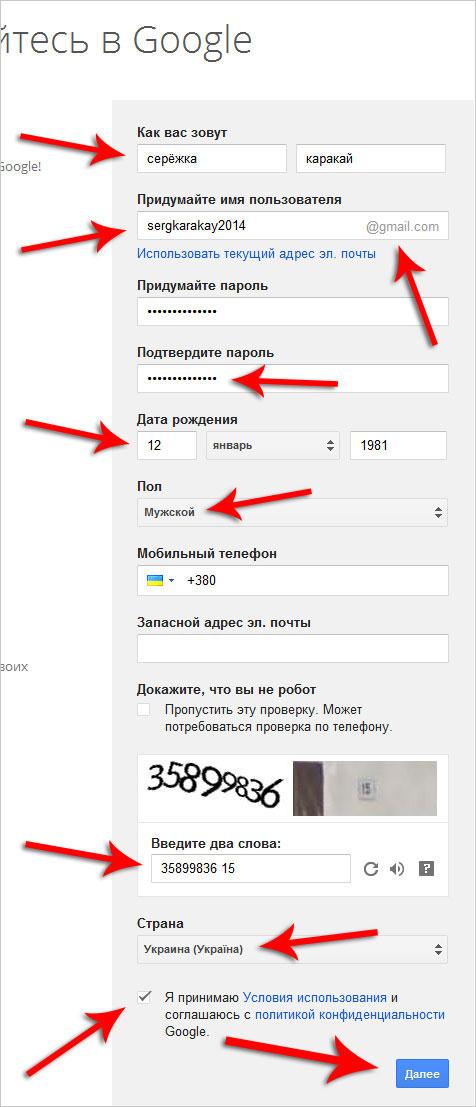
Браузер
Владельцы персональных компьютеров и ноутбуков предпочитают пользоваться Ютубом через основной браузер. Процедура входа в таком случае осуществляется следующим образом:
- Откройте официальный сайт YouTube по ссылке https://www.youtube.com/.
- Нажмите на кнопку «Войти» в правом верхнем углу.
- Если к вашему браузеру уже привязан профиль Гугл, то выберите его из списка. В противном случае введите логин (адрес электронной почты Gmail).
- На втором шаге укажите пароль от профиля и нажмите «Далее».
- В итоге снова загрузится главная страница YouTube, но уже с вашим личным кабинетом.

Второй метод – это авторизация в любом сервисе Google. Если пользователь войдет в почту или через главную страницу https://www.google.com/, то и в Ютубе появится его личный кабинет и все подписки. Выполняется данная процедура так:
- Откройте главную страницу поисковика по ссылке выше.
- Нажмите на кнопку «Войти» в правом углу.
- Снова выберите привязанную учетную запись или впишите логин/пароль.
- После авторизации в верхнем углу появится иконка аккаунта. Нажмите на кнопку меню и перейдите к сайту с видеороликами.
Если пользователь забыл пароль, то восстановление доступа проводится также через официальный сайт:
- На странице https://accounts.google.com/ServiceLogin/identifier?hl=ru&passive=true&continue=https%3A%2F%2Fwww.google.com%2F&flowName=GlifWebSignIn&flowEntry=AddSession впишите адрес электронной почты или телефон, который является логином. Нажмите «Далее».
- Кликните по ссылке «Забыли пароль?».
 Впишите последнюю защитную комбинацию, которую вы помните. Если этот вариант не подходит, нажмите «Другой способ».
Впишите последнюю защитную комбинацию, которую вы помните. Если этот вариант не подходит, нажмите «Другой способ». - На ваш резервный Email придет письмо с подтверждением. Вам нужно ввести код на сайте Google и придумать новый пароль.
Пользоваться сайтом Google и YouTube можно как на компьютере, так и через мобильный браузер на устройствах с Android и iOS. Однако гораздо удобнее авторизовываться с помощью официального приложения.
Мобильное приложение
Разберемся, как войти в Ютуб через мобильное устройство. Сначала вам нужно установить программу для своей платформы. Если ваш смартфон или планшет на Андроиде, то скачайте программу отсюда https://play.google.com/store/apps/details?id=com.google.android.youtube&hl=ru, а владельцам техники Apple нужно загрузить Ютуб отсюда https://apps.apple.com/ru/app/youtube/id544007664/. Многим не удается скачать приложение, поскольку оно установлено на смартфоне по умолчанию. В таком случае нужно обновить его до последней версии и переходить к авторизации:
- Запустите приложение и нажмите на иконку профиля в правом углу.

- Нажмите кнопку «Войти».
- В открывшемся окне нажмите на «Добавить аккаунт».
- Если на устройстве установлен пароль или графический ключ, то введите его.
- Затем впишите адрес электронной почты Gmail.
- Теперь введите пароль от вашей страницы Google/YouTube.
- Выберите способ подтверждения и введите код. Ознакомьтесь с правилами использования и завершите авторизацию.
Альтернативный способ входа – привязка аккаунта через настройки самого телефона. Здесь работает тот же принцип, что и в случае с сервисами Google. При авторизации в одном сервисе пользователь войдет и во все остальные.
Smart TV
Чтобы смотреть видеоролики и управлять своим аккаунтом YouTube через телевизор без дополнительного оборудования вам требуется встроенный Смарт ТВ. Данная особенность дает возможность использовать интернет, приложения, смотреть фильмы, видео и так далее. Для входа в Ютуб на телевизоре нужно установить приложение через фирменный каталог от производителя устройства. Например, на телевизорах LG нужно скачать программу через LG Content Store, продукция Samsung имеет собственный App Store и так далее. После установки сделайте следующее:
Например, на телевизорах LG нужно скачать программу через LG Content Store, продукция Samsung имеет собственный App Store и так далее. После установки сделайте следующее:
1. С помощью пульта перейдите в настройки телевизора и подключите его к сети Wi-Fi или тому же роутеру с помощью кабеля Ethernet. Смартфон, на котором вы авторизованы в Ютубе, должен быть соединен с той же сетью.
2. Теперь запустите приложение на ТВ и нажмите кнопку «Войти». Устройство начнет поиск ближайшего смартфона в той же сети Wi-Fi.
3. Возьмите смартфон и нажмите на иконку профиля, возле которой появилось уведомление. Подтвердите авторизацию кнопкой «Войти в аккаунт». Разрешите просмотр видеороликов с помощью данной учетной записи. После непродолжительной синхронизации (надпись на экране ТВ «Выполняется вход») вы увидите приветствие и список рекомендаций вашего профиля!
И также есть и второй метод подключения учетной записи к Ютубу на телевизоре со Smart TV:
1. Выполните 1-2 шаги из предыдущей инструкции.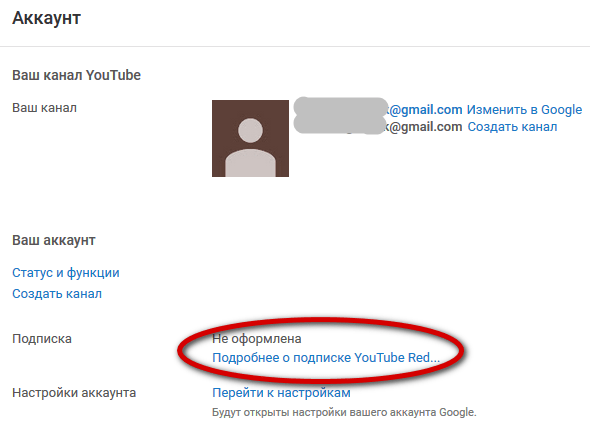
2. На главной странице приложения на ТВ будет отображен код. Перейдите к Ютубу на ПК или телефоне и через настройки откройте раздел «Просмотр на ТВ». Впишите этот код.
3. Дайте разрешение на управление аккаунтом YouTube с другого устройства.
4. После успешной авторизации вы увидите соответствующее уведомление на компьютере или смартфоне. Это значит, что можно переходить к работе со своим профилем на телевизоре!
Если вы не хотите авторизовываться, то подключите смартфон и телевизор к одной сети, затем включите воспроизведение ролика на мобильном девайсе и нажмите иконку трансляции контента. Видео автоматически откроется на большом экране.
Читайте также:
Как зарегистрироваться на Youtube
Альтернативные варианты для телевизоров
Описанные выше методы подходят для телевизоров со встроенным Smart TV. Если у вас самое обычное устройство, без опций для выхода в интернет, то придется воспользоваться одним из следующих методов:
- Внешняя приставка Android TV/Apple TV.
 Данное устройство заменяет встроенный Smart TV. Экран телевизора выполняет роль монитора, а все действия и операции совершаются через приставку. Поскольку она работает на мобильной системе, повторите действия с установкой приложения из Play Market/App Store и авторизацией в нем.
Данное устройство заменяет встроенный Smart TV. Экран телевизора выполняет роль монитора, а все действия и операции совершаются через приставку. Поскольку она работает на мобильной системе, повторите действия с установкой приложения из Play Market/App Store и авторизацией в нем. - Игровая консоль (PlayStation/Xbox). Помимо игр, на данных приставках вы сможете запускать YouTube, если загрузите приложение из фирменных каталогов.
- Медиаплеер Chromecast – фирменный проигрыватель Google, подключаемый к телевизору по HDMI.
Проблемы при входе
Теперь разберемся, почему вы не можете авторизоваться, и как можно устранить самые распространенные причины:
- Не удалось войти на сайте или в приложении. Проверьте правильность логина и пароля. Обновите и перезапустите браузер/приложение, а также перезагрузите устройство, с которого пытаетесь войти.
- Не появляется окно с кодом на телевизоре. Попробуйте обновить ПО устройства до последней версии и заново установить YouTube.

- Не загружается страница авторизации. Проверьте подключение к интернету. Очистите историю и кэш браузера на ПК/телефоне. Протестируйте другой браузер, подключитесь к интернету через VPN.
- Телевизор не находит смартфон для синхронизации. Убедитесь в подключении обоих устройств к одному Wi-Fi. Попробуйте перезапустить роутер и обновить соединение.
И также проблема со входом возникает у пользователей, чьи аккаунты зарегистрированы до 2009 года. Создайте новый аккаунт, авторизуйтесь через него и на странице https://www.youtube.com/gaia_link укажите данные от старого профиля. После этого сервис привяжет предыдущей профиль к нынешнему.
Все действия с YouTube на любых устройствах (ТВ, смартфоны, ПК, планшеты) выполняются через единую учетную запись Google. На телефонах и компьютерах вы можете авторизоваться напрямую с помощью логина и пароля, а в случае с телевизорами даже не придется вводить эти данные. Главное, чтобы на всех устройствах было обновлено ПО (система и приложение Ютуба).
Как создать канал на YouTube для детей
Если ваш ребенок хочет собственный канал на YouTube или у вас есть идея для детского шоу, вы можете безопасно настроить все это. Шаги требуют времени и планирования, и есть правила, о которых следует помнить, но результаты могут быть полезными.
Вот как создать канал на YouTube для детей. Следуйте этому руководству, чтобы изучить процесс настройки, а также советы, как сделать канал успешным или эффективным для нужд вашего ребенка.
Запомните правила YouTube для детей
Возрастные требования варьируются от страны к стране, но дети младше 13 лет, как правило, не могут создавать свои собственные учетные записи на YouTube, а до 17 лет требуется разрешение родителей. Такие функции, как Google Payments, AdSense и Google Ads, также ограничены. для пользователей в возрасте 18 лет и старше.
Однако вы можете настроить для них канал YouTube вашего ребенка. Прежде чем мы продолжим, взгляните на политику безопасности детей Google для контента YouTube, содержащего детей.
Некоторые правила предусматривают экстремальные действия, такие как материалы сексуального или насильственного характера, но YouTube также принимает жесткие меры в отношении незначительных случаев. Рекомендуется изучить эти правила и передать как можно больше вашему несовершеннолетнему ютуберу, хотя бы для того, чтобы избежать публикации неприемлемого контента и прекращения действия учетной записи.
Такие ресурсы так же важны для взрослых авторов, создающих каналы для юной аудитории. Ознакомьтесь с политикой Google в отношении контента в отношении учетных записей YouTube Kids и приложения. Поделитесь также любой информацией о видео для всей семьи.
Узнайте, как создать детский канал на YouTube
Настройка учетной записи и канала YouTube в качестве родителя — это несколько иной процесс, чем обычно. Посмотрите, чего ожидать.
Еще лучше, пообщайтесь со своим ребенком, определите, какими видео вы хотели бы поделиться, и при необходимости создайте канал.
1. Создайте учетную запись Google для себя или своего ребенка
Помните, что только взрослые могут создавать учетные записи Google для детей младше 13 лет. После этого порога ваш ребенок может самостоятельно выполнить процесс настройки, но вам все равно нужно включить родительский контроль, чтобы уберечь их от вредоносного контента.
Используйте свой компьютер, смартфон или приложение Family Link для создания новой учетной записи Google. В зависимости от того, насколько вы хотите ограничить онлайн-активность вашего ребенка, на этих платформах есть способы сделать учетную запись контролируемой, но не все из них позволяют создавать каналы YouTube.
Лучше всего для этой цели использовать взрослую учетную запись, поэтому войдите в систему или создайте новую. В существующей учетной записи просто выберите изображение своего профиля, а затем Переключение учетных записей > Добавить учетную запись .
У вас есть возможность создать учетную запись специально для ребенка, но это режим, который не позволяет вам создавать каналы.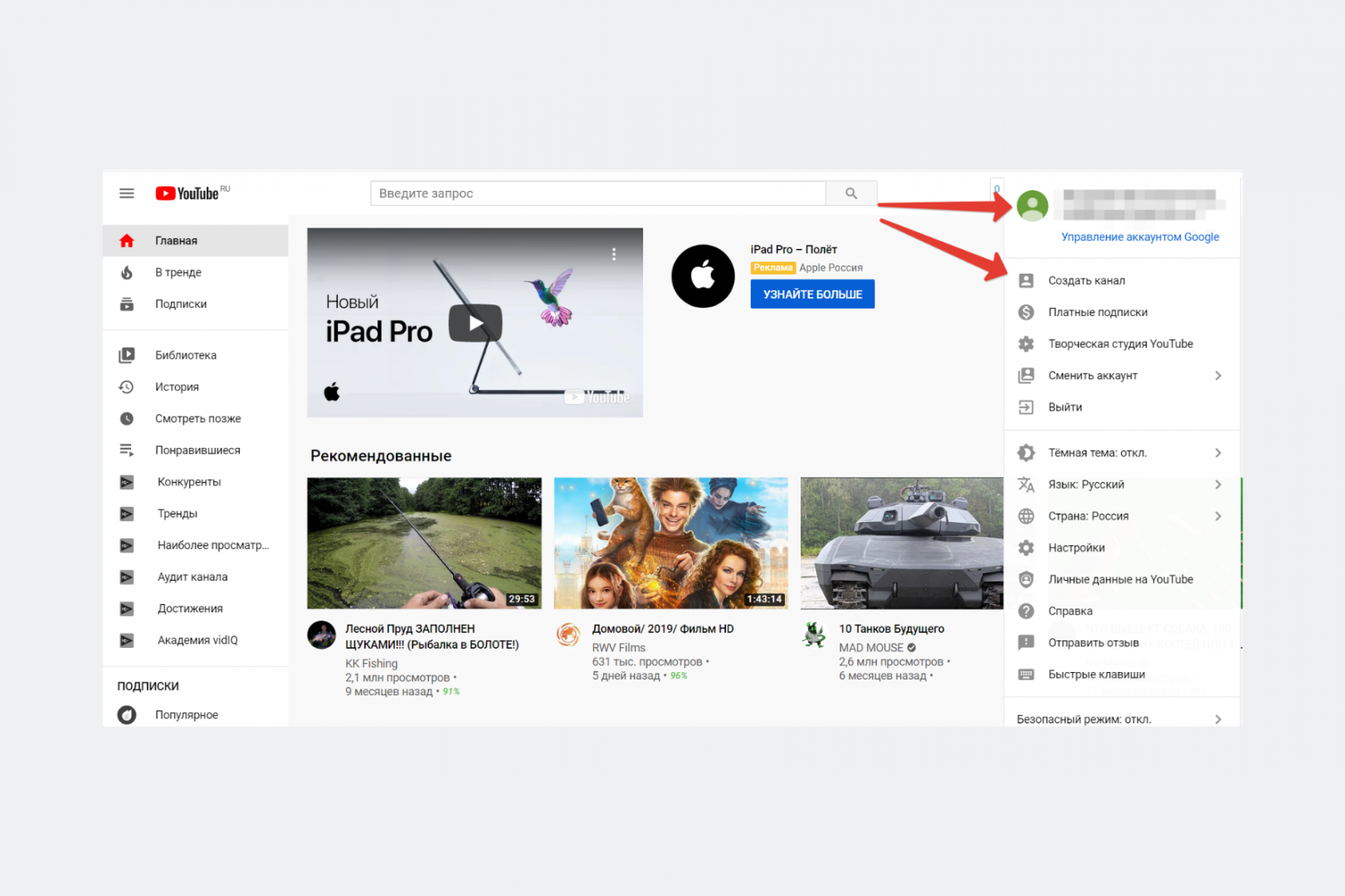 Продолжите процесс настройки как взрослый, помня при этом, что эта учетная запись будет основой канала YouTube вашего ребенка.
Продолжите процесс настройки как взрослый, помня при этом, что эта учетная запись будет основой канала YouTube вашего ребенка.
Есть несколько способов разрешить детям смотреть YouTube под присмотром, но управление каналом — это совсем другое дело. Но не волнуйтесь. Существуют меры безопасности, которые вы можете использовать для защиты своего ребенка, но при этом поощрять его творческий потенциал и стремление к обучению.
2. Настройте канал YouTube для вашего ребенка
После настройки учетной записи Google ваш ребенок может присоединиться к YouTube в качестве автора. Чтобы добавить канал, перейдите на веб-сайт или в приложение YouTube, переключитесь на только что созданную учетную запись, щелкните изображение ее профиля и выберите Создать канал .
Дайте каналу имя и изображение, но не используйте настоящее имя или лицо ребенка. Придумайте что-нибудь, чтобы сохранить их личность в безопасности. И канал готов превратиться в веселое и познавательное занятие для вашего маленького ютубера и его зрителей.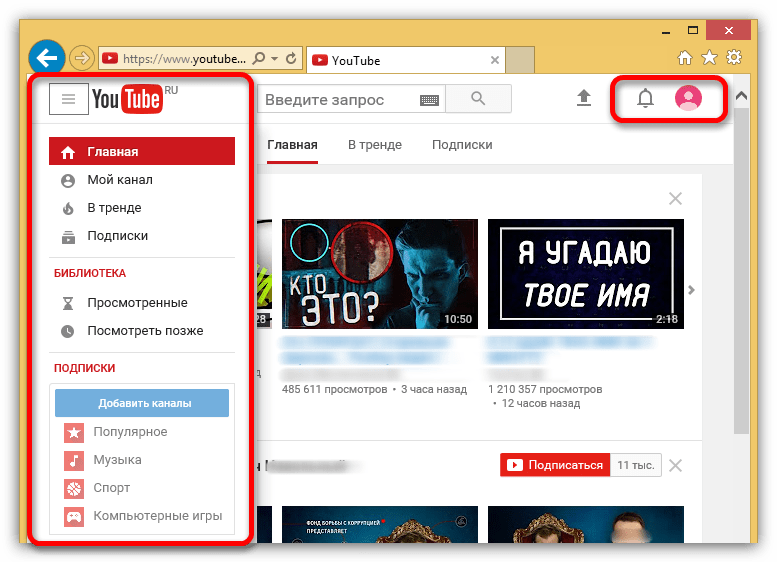
3. Персонализируйте настройки канала
В раскрывающемся меню изображения профиля доступна одна мера безопасности для удобства детей. Перейдите на вкладку Restricted Mode и установите для нее значение On . Вы даже можете заблокировать его в своем браузере, чтобы ваш ребенок не мог отключить его и открыть доступ к контенту для взрослых.
Если вы перейдете к Настройки , вы сможете настроить конфиденциальность, уведомления, платежи и другие параметры учетной записи YouTube еще больше, чтобы ребенок мог использовать ее безопасно. Вы можете сделать то же самое для своего канала. Из своего основного профиля просто перейдите на Настроить канал > Настройки .
Организуйте их, прежде чем добавлять видео, и убедитесь, что ваш ребенок понимает, что они не должны вмешиваться в них. Как родитель, вы можете вместе с ребенком создавать контент и управлять им, при этом следя за вещами с помощью родительского контроля. Например, вы можете добавить аккаунт Google канала в свою Family Link и отслеживать его активность.
Например, вы можете добавить аккаунт Google канала в свою Family Link и отслеживать его активность.
4. Подберите подходящее оборудование для канала YouTube вашего ребенка
Если у вас есть несколько проектов, соберите необходимые материалы, а также оборудование для настройки, записи и редактирования видео.
Подумайте о своем пространстве, освещении, звуке и камере. Кроме того, вам нужны простые видеоредакторы, которыми сможет научиться пользоваться даже ребенок? Или вы справитесь с редактированием самостоятельно с помощью превосходного программного обеспечения?
Сделайте выбор, который сделает ваш канал на YouTube увлекательным и простым в обслуживании, не говоря уже о том, что он будет познавательным и безопасным для вашего ребенка.
Узнайте, как создать канал YouTube для детей во взрослом возрасте
Если вы взрослый, вы следуете стандартному процессу настройки учетной записи Google и канала YouTube без возрастных ограничений или родительского надзора.
Тем не менее, вы должны быть очень осторожны при проектировании канала. Убедитесь, что контент действительно подходит для детей, настройте параметры так, чтобы им было интересно и безопасно пользоваться, и еще раз проверьте, что ничто не нарушает политики YouTube. Избегайте всего, что может навредить на канале для детей.
Общие советы по загрузке контента на канал YouTube для детей
Конечной целью создания канала YouTube является наполнение его видео. Есть несколько факторов, о которых следует помнить, независимо от того, задаетесь ли вы вопросом, как стать ребенком-ютубером или что интересует юную аудиторию.
1. Определите направление своего канала
Пока вы изучаете, как создать детский канал на YouTube, полезно также узнать, что влечет за собой становление ютубером, прежде чем даже пытаться это сделать. Как только ваш ребенок или вы, как создатель, поймете ответственность и риск, стоящий за этим предприятием, мудро выберите его направление.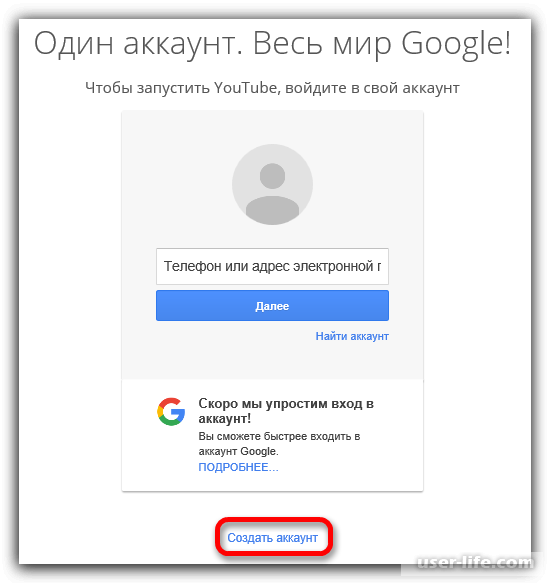
Для достижения наилучших результатов контент, который вы загружаете, должен относиться к темам, которыми вы увлечены и которые люди хотели бы посмотреть. Просмотрите существующие популярные видео для поиска идей, например кулинарные каналы YouTube для детей.
Также подумайте, создавать ли надлежащее видео, слайд-шоу, подкасты или что-то еще, не говоря уже о том, как эффективно управлять таким контентом, поскольку у каждого типа есть свои проблемы. Например, вот распространенные проблемы, с которыми сталкиваются начинающие подкастеры — подготовьте себя и своего ребенка к их решению.
То, как вы подходите к своей аудитории, также важно. Канал YouTube для детей должен стать хорошим введением канала YouTube, а затем регулярно добавлять интересный контент. Убедитесь, что у вас есть реалистичный график и множество идей для видео.
2. Практично относитесь к своим производственным инструментам
В зависимости от того, чем вы хотите наполнить канал YouTube, вам потребуется оборудование, как программное, так и аппаратное. Но не переплачивайте за продукты, которые вам даже не нужны.
Но не переплачивайте за продукты, которые вам даже не нужны.
На вашем смартфоне может быть установлено большинство основных инструментов, включая камеру, микрофон и удобные приложения. Только если это или ресурсы вашего компьютера не сокращают его, вы должны подумать о приобретении нового оборудования.
Опять же, вы найдете отличные предложения, особенно для детей. Стоит изучить бесплатное программное обеспечение для редактирования видео наряду с вариантами для аудиопродукции.
Если вы работаете со своим ребенком, продукты, которые вы выбираете, должны быть достаточно простыми для вас обоих. В конце концов, ваш маленький ютубер сможет развить целый ряд технологических навыков.
3. Практика использования процесса загрузки видео
Другой сложной частью присоединения к YouTube в качестве создателя является процесс загрузки видео. Вы найдете лучшие видеосайты, чем YouTube, когда дело доходит до удобства использования, но освоение того, как запустить канал YouTube для детей, может окупиться, как ничто другое, когда дело доходит до развития вашего ребенка.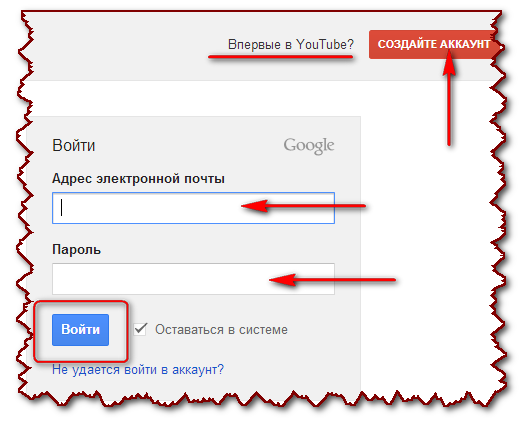
При загрузке необходимо выполнить различные действия и варианты, например установить флажок Сделано для детей , написать описание с ключевыми словами и выбрать видимость видео.
Используйте его достаточно, и процесс может стать второй натурой, но продолжайте следить за своим ребенком, когда он загружает свой контент. Помимо того, что вы помогаете им сделать это правильно, вы можете убедиться, что их видео безопасно публиковать.
Хотя YouTube в любом случае может выявить нарушения и заблокировать контент, он не обязательно обнаружит конфиденциальную информацию, которую ваш ребенок включил в видео.
4. Выберите лучшие настройки конфиденциальности для детей-создателей
Быть ютубером не всегда приятно. Мошенники могут не только использовать ваше общедоступное изображение или конфиденциальную информацию, которая ускользнула из вашей сети, но и комментаторы могут быть жестокими или неуместными.
Как правило, когда вы настраиваете детский канал на YouTube, делайте его закрытым и с неактивными комментариями. Таким образом, только люди, которых вы пригласили, могут просматривать его, и вероятность негативных ответов минимальна.
Таким образом, только люди, которых вы пригласили, могут просматривать его, и вероятность негативных ответов минимальна.
Все это можно сделать разными способами. Чтобы получить к ним доступ, откройте YouTube Studio через Кнопка «Настроить канал » и изучить функции «Настройки ».
Во-первых, вы можете установить весь канал как Made for Kids . Перейдите в Канал > Дополнительные настройки и выберите параметр, который автоматически отключает комментарии, уведомления, рекламу и истории.
Если вы хотите немного больше свободы, можно вручную переключать каждый из этих элементов. На панели Настройки перейдите на вкладку Загрузить значения по умолчанию , где, среди прочего, вы можете настроить видимость каждого сообщения как частное и выбрать, следует ли отключать комментарии или просматривать их лично перед публикацией.
Помимо противодействия недобросовестным пользователям, вы можете добавить средства защиты от самого YouTube, учитывая широко распространенную проблему таких компаний, как Google, использующих отслеживающие файлы cookie. Расширьте свои меры безопасности, включив запрет YouTube отслеживать ваши действия или действия вашего ребенка.
Расширьте свои меры безопасности, включив запрет YouTube отслеживать ваши действия или действия вашего ребенка.
5. Установите правила для своего ребенка-ютубера
Создание видео и создание канала — увлекательное занятие, которое может легко занять всю вашу жизнь. Таким образом, часть обучения тому, как создать канал на YouTube, включает в себя управление здоровым графиком. Когда дело доходит до молодого ютубера, убедитесь, что вы устанавливаете четкие правила.
В дополнение к ограничению видов контента, которым вы делитесь, вы должны контролировать, сколько времени они тратят на запись видео или сидя перед экраном. Другие правила могут включать в себя предупреждение о любых подозрительных пользователях и запрет на изменение настроек без вашего разрешения.
Создатели для взрослых также могут воспользоваться такой структурой. Хороший план, ежедневный график и набор мер безопасности могут привести к успешному детскому каналу на YouTube.
Получайте идеи от существующих каналов YouTube для детей и всей семьи
Теперь, когда вы знаете, как создать детский канал на YouTube, более подробно изучите инструменты платформы и обратите внимание на то, что вам нравится в ваших любимых создателях.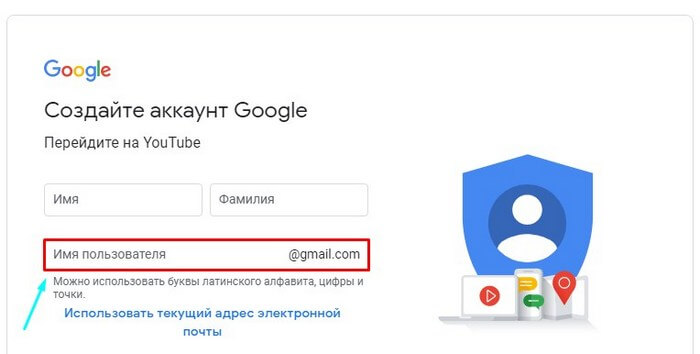 Посмотрите на их темы, приемы и структуру канала для вдохновения.
Посмотрите на их темы, приемы и структуру канала для вдохновения.
В то же время, если вы являетесь родителем, направляющим своего ребенка через YouTube, посмотрите, как вы можете сделать этот опыт максимально полезным с точки зрения развлечения, образования и эмоционального развития. Весь проект может быть лучшим опытом связи.
Как создать канал на YouTube в 2022 году: руководство из четырех шагов
YouTube — самый популярный онлайн-видеосервис. В настоящее время он занимает второе место среди социальных сетей по количеству активных ежемесячных пользователей (уступая только Facebook). Фактически, около 70% пользователей Интернета в США во всех возрастных группах используют YouTube.
Итак, если вы думаете о создании канала на YouTube, сейчас самое подходящее время. Видеооборудование никогда не было более доступным, инструменты для редактирования видео еще более доступными, облачное хранилище — таким дешевым, а аудитория YouTube — такой связанной.
Давайте посмотрим на , как создать канал на YouTube и начать собирать активных подписчиков уже сегодня.
YouTube — лучшая платформа для тех, кто хочет создавать длинные видеоматериалы (т. е. продолжительностью более минуты). В то время как короткие видеоролики в таких приложениях, как TikTok и Instagram, используются для возбуждения интереса и повышения осведомленности, YouTube предоставляет идеальную возможность объяснять, обучать и развлекать без временных ограничений.
YouTube также является одной из самых прибыльных платформ. Есть много способов заработать на YouTube: от встроенной рекламы до членства и партнерства с брендами для создания спонсируемого контента.
И последнее, но не менее важное: YouTube также очень универсален как маркетинговый инструмент . В отличие от других социальных сетей, которые в основном используются для повышения осведомленности в верхней части воронки (TOFU), YouTube может играть ключевую роль в середине (MOFU) или даже в нижней части воронки (BOFU). Это означает, что контент YouTube может быть эффективным для привлечения потенциальных клиентов на этапе рассмотрения (например, обзоры, распаковки и т. д.) и тех, кто готов совершить покупку (например, подробные обзоры продуктов).
д.) и тех, кто готов совершить покупку (например, подробные обзоры продуктов).
Благодаря тому, что YouTube фокусируется на длинном контенте, он, как правило, лучше всего работает для тех, кому нужно многое распаковать:
- Преподаватели . YouTube может стать замечательным дополнением (а в некоторых случаях и заменой) школьных занятий. Такие организации, как Академия Хана, выпускают увлекательные видеоролики, объясняющие все, от математики и истории до экономики.
- Марки . YouTube отлично подходит для объяснения вашего продукта или услуги. Компании могут использовать платформу для публикации описаний продуктов, инструкций, пошаговых руководств и многого другого. Канал Apple на YouTube — хороший пример.
- Эксперты в предметной области . Когда вам нужно глубоко погрузиться в тему, вы можете написать эссе на 10 000 слов (которое прочитают очень немногие) или создать двухчасовое видео на YouTube, которое могут посмотреть миллионы, если оно достаточно увлекательно.

- Конструкторы онлайн-курсов . Любой, кто продает онлайн-курсы, может извлечь выгоду из использования YouTube для создания своей аудитории, постоянно публикуя видео, связанные с их опытом, а также тизеры и бесплатные подарки.
- Артисты . Если вы когда-либо просматривали YouTube (а кто нет!), вы знаете, что это не все мыслимое лидерство и маркетинг. Платформа является домом для бесконечного количества розыгрышей, музыкальных клипов, трейлеров к фильмам, телешоу и видеоблогов.
Теперь, когда вы знаете, как извлечь выгоду из YouTube, давайте изучим как создать канал YouTube и начать зарабатывать деньги в пошаговом руководстве.
Как создать канал на YouTube за 4 простых шагаСоздать канал YouTube легко и совершенно бесплатно. Вы можете создать канал как пользователь или бренд. Последним могут управлять несколько человек из вашей команды. Вот как начать…
Шаг 1: Создайте учетную запись Google Поскольку YouTube принадлежит Google, учетная запись Google является воротами для любых действий на платформе. Он позволяет создавать, делиться и лайкать видео на YouTube.
Он позволяет создавать, делиться и лайкать видео на YouTube.
Если вы раньше пользовались Gmail, Google Maps, Google Play или любым другим продуктом Google, возможно, у вас уже есть учетная запись Google, в которую вы можете войти.
В противном случае создание новой учетной записи Google займет всего минуту:
- Перейдите на youtube.com
- В правом верхнем углу нажмите «Войти».
- Перейдите к «Создать учетную запись». ” или «Для управления моим бизнесом»
- Укажите свое имя и фамилию, предпочтительный адрес электронной почты (не обязательно связанный с компанией) и пароль
- Подтвердите свой адрес электронной почты с помощью кода и нажмите «Далее»
- Введите дату своего рождения и пол
- Принять условия использования
Настройка учетной записи Google не приводит к автоматическому созданию канала YouTube.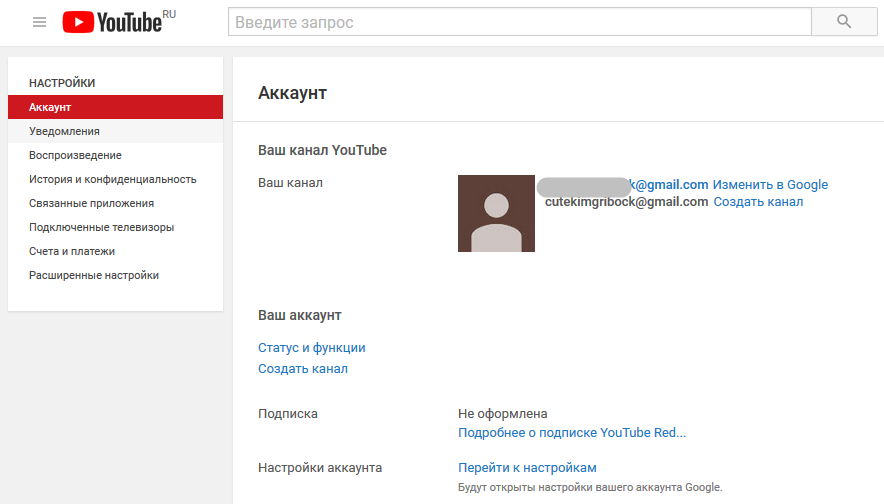
Чтобы создать свой канал на YouTube, выполните следующие действия:
- Войдите на YouTube со своей учетной записью Google
- Нажмите на свой аватар в правом верхнем углу экрана
- Нажмите «Создать канал»
- Назовите свой канал и нажмите «Создать канал»
Когда вы создаете новый канал YouTube, он также действует как учетная запись бренда — вы можете оставлять комментарии или лайки, войдя в свой канал.
Шаг 3. Настройте свой каналПосле того, как ваш канал создан, пришло время настроить его и сделать его по-настоящему вашим. Для этого нажмите «Настроить канал», и вы увидите три вкладки: «Макет», «Брендинг» и «Основная информация».
Добавить информацию о вашем канале В разделе «Основная информация» вы можете отредактировать название вашего канала и написать описание, которое будет отображаться во вкладке «О программе».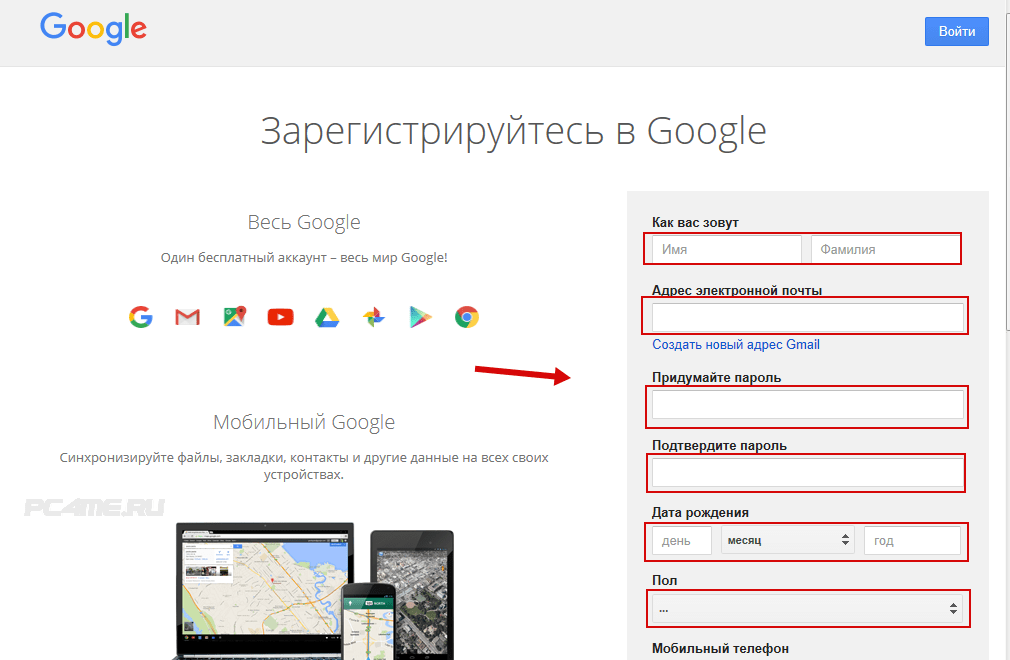 Вы также можете добавить ссылки на свой веб-сайт и социальные сети и указать свой адрес электронной почты в разделе «Контактная информация».
Вы также можете добавить ссылки на свой веб-сайт и социальные сети и указать свой адрес электронной почты в разделе «Контактная информация».
Перейдите на вкладку «Брендинг», чтобы добавить визуальные элементы, которые сделают ваш канал узнаваемым для вашей аудитории. Вы можете загрузить значок канала, баннер канала и обложку канала, которые будут использоваться в качестве водяного знака для видео.
Настройка макетаНаконец, вы можете настроить макет своего канала. Вы можете загрузить трейлер канала , который будет показан новым пользователям, как только они попадут на ваш канал, а также рекомендуемое видео, которое займет то же место (но будет отображаться только для существующих подписчиков).
Вы также можете разбить домашнюю страницу своего канала на различные разделы, включая популярные загрузки, прошлые прямые трансляции, плейлисты и многое другое.
Шаг 4. Создание, оптимизация и публикация видео
Создание, оптимизация и публикация видео После того, как вы создали и настроили свой канал YouTube, пришло время загрузить свое первое видео .
На своем канале нажмите «Загрузить видео» и выберите «Выбрать файлы». Пока ваше видео загружается, вы должны добавить описания, которые сделают ваше видео более доступным для поиска на YouTube, а также в других поисковых системах.
Вот элементы, которые вы можете и должны настроить:
- Название видео. Это самый важный описательный элемент, который заставит потенциальных зрителей нажать на видео. Держите его ясным, кратким и адаптированным для вашей аудитории.
- Описание видео. В этом поле поясняется суть вашего видео. Вы должны включить ссылки на свой веб-сайт и социальные сети, а также отметки времени, если видео довольно длинное. Хотя описание ограничено 1000 символов, рекомендуется сделать его кратким и включить самую важную информацию в первое или два предложения («над сгибом»), поскольку люди нажимают, чтобы посмотреть ваше видео, а не читать много текста.

- Эскиз . Вы можете выбрать кадр из видео или загрузить собственное изображение, которое поможет вам выделиться среди других похожих видео.
Наконец, добавьте свое видео в список воспроизведения , если оно является частью серии. Добавьте субтитров и тегов . Опубликуйте свое видео в частном порядке или публично. Также есть возможность запланировать публикацию вашего видео в будущем.
Поздравляю! Теперь вы знаете как создать новый канал на YouTube . Обязательно регулярно публикуйте видео, отредактированные с помощью профессиональных инструментов, таких как Final Cut Pro или Adobe Premiere Pro. Взгляните на нашу другую статью о лучшем программном обеспечении для редактирования видео, чтобы выбрать приложение, которое лучше всего подходит для вас.
Вам не нужно много подписчиков на YouTube, чтобы зарабатывать деньги Продажа цифровых продуктов может помочь вам быстрее монетизироваться, прежде чем вы расширите свою аудиторию до уровня рекламы.

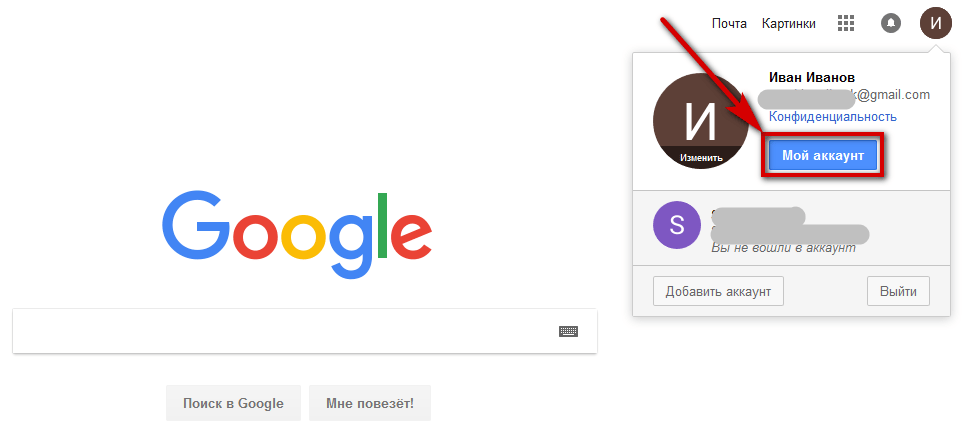
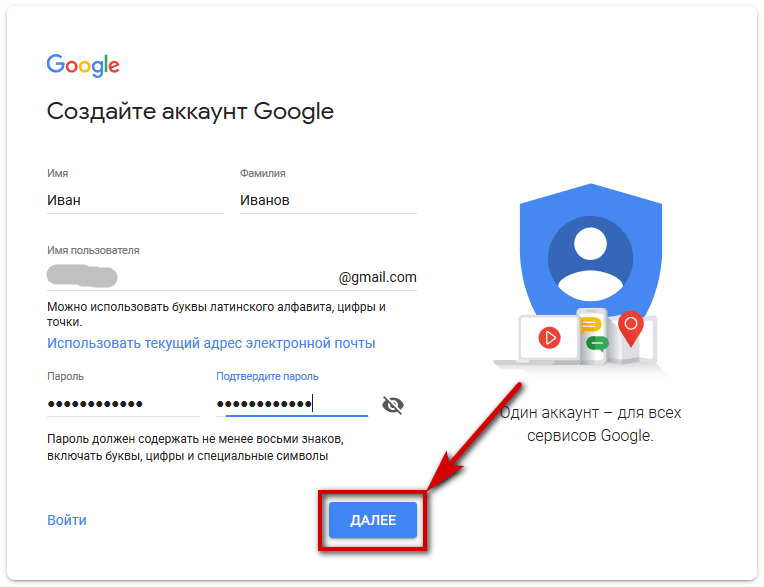
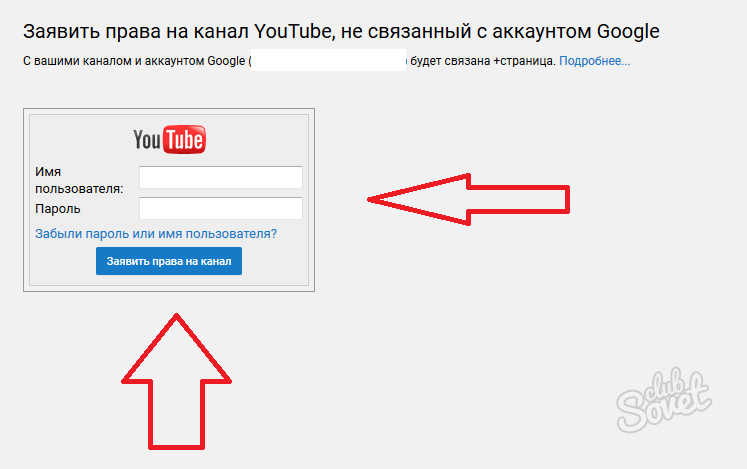 Впишите последнюю защитную комбинацию, которую вы помните. Если этот вариант не подходит, нажмите «Другой способ».
Впишите последнюю защитную комбинацию, которую вы помните. Если этот вариант не подходит, нажмите «Другой способ».
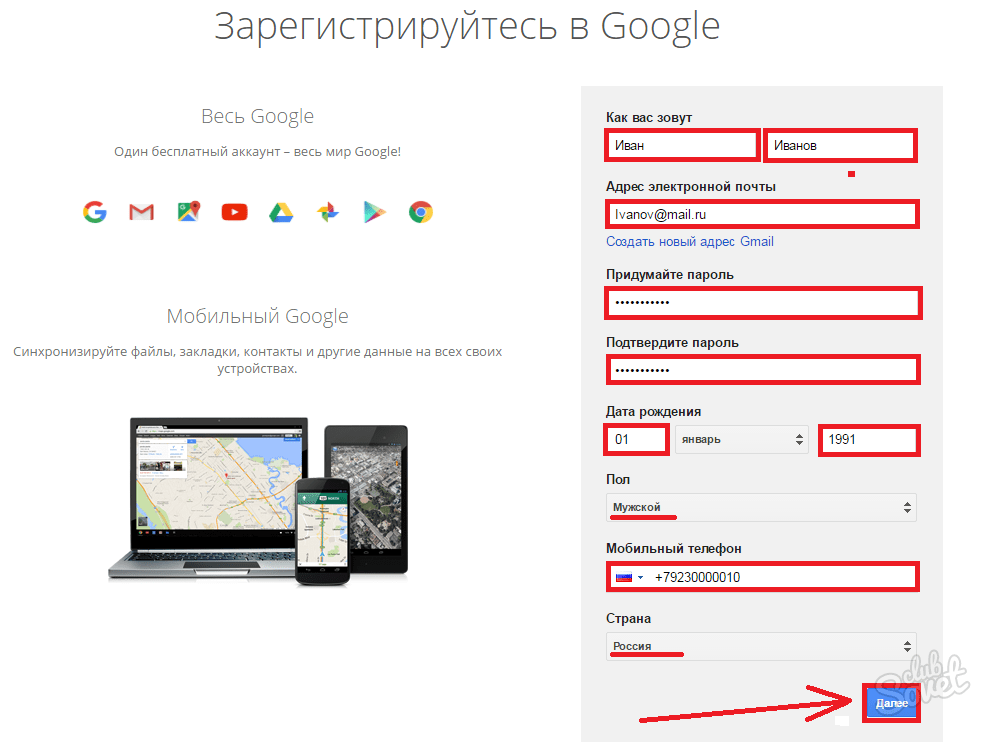 Данное устройство заменяет встроенный Smart TV. Экран телевизора выполняет роль монитора, а все действия и операции совершаются через приставку. Поскольку она работает на мобильной системе, повторите действия с установкой приложения из Play Market/App Store и авторизацией в нем.
Данное устройство заменяет встроенный Smart TV. Экран телевизора выполняет роль монитора, а все действия и операции совершаются через приставку. Поскольку она работает на мобильной системе, повторите действия с установкой приложения из Play Market/App Store и авторизацией в нем.